Page 209 of 290
207
04
""""""""""""gjgjgjgjgjNawigacja ProwadzenieNawigacja ProwadzenieNawigacja ProwadzenieNawigacja ProwadzenieNawigacja ProwadzenieNawigacja - ProwadzenieNawigacja - ProwadzenieNawigacja - ProwadzenieNawigacja - ProwadzenieNawigacja ProwadzenieNawigacja ProwadzenieNawigacja ProwadzenieNawigacja ProwadzenieNi j P d iNi j P d iNi j P d iNi j P d iNi j P d iNi j P d iNi j P d iNi j P d iNi j P d iNi j P d i""""""""""""
Aby skasować ostatnie punkty docelowe, wybrać"Opcje
" w menu nawigacji, a następnie wybrać "Usuń ostatnie cele
" i zatwierdzić. Wybrać " Tak
", anastępnie zatwierdzić.
Skasowanie tylko jednego punktu docelowego jestniemożliwe.
Przełączyć się z listy na menu (lewo/prawo).
NAWIGACJA - PROWADZENIE
Dostęp do menu "NAWIGACJA"
Nacisnąć NAV
.
albo
W celu aktualizac
ji danych
kartograficznych należy skontaktować się z sieciąCITRO
Page 210 of 290
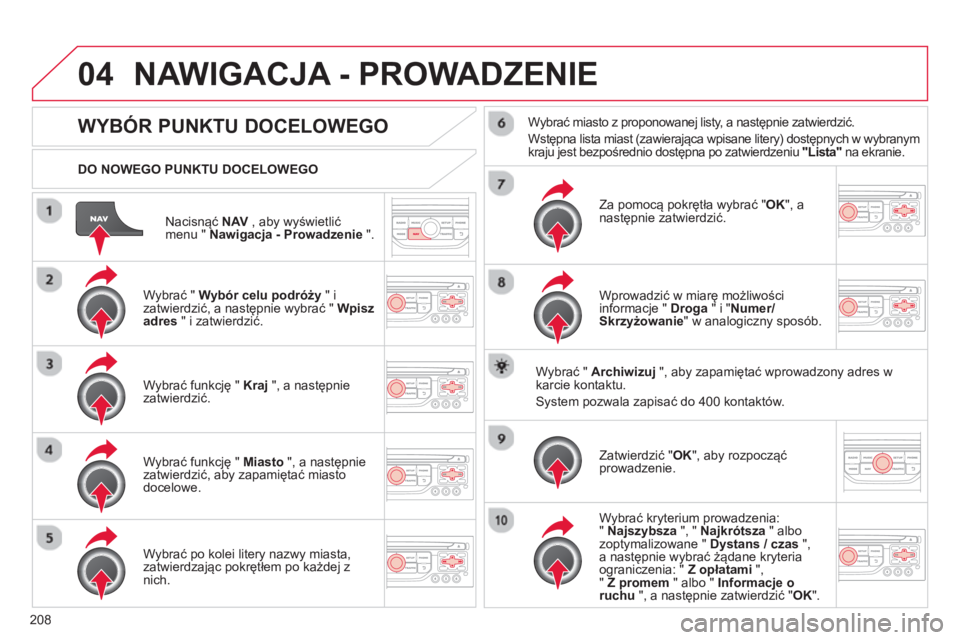
208
04
Nacisnąć NAV
, aby wyświetlić
menu " Nawigacja - Prowadzenie".
DO NOWEGO PUNKTU DOCELOWEGO
NAWIGACJA - PROWADZENIE
WYBÓR PUNKTU DOCELOWEGO
Wybrać " Wybór celu podróży" i zatwierdzić, a następnie wybrać " Wpiszadres
" i zatwierdzić.
W
ybrać funkcję " Kraj
", a następnie zatwierdzić.
W
ybrać funkcję " Miasto
", a następnie zatwierdzić, aby zapamiętać miastodocelowe.
W
ybrać po kolei litery nazwy miasta, zatwierdzając pokrętłem po każdej znich. W
ybrać miasto z proponowanej listy, a następnie zatwierdzić.
Wstępna lista miast
(zawierająca wpisane litery) dostępnych w wybranymkraju jest bezpośrednio dostępna po zatwierdzeniu "Lista"
na ekranie.
Za pomocą pokrętła w
ybrać " OK", a
następnie zatwierdzić.
Wprowadzić w miarę możliwości
in
formacje " Droga " i " Numer/Skrzyżowanie
" w analogiczny sposób.
W
ybrać " Archiwizuj", aby zapamiętać wprowadzony adres w karcie kontaktu.
System pozwala zapisać do 400 kontaktów.
Z
atwierdzić " OK
", aby rozpocząć
prowadzenie.
W
ybrać kryterium prowadzenia:" Najszybsza", " Najkrótsza
" albozoptymalizowane " Dystans / czas
",a następnie wybrać żądane kryteria
ograniczenia: " Z opłatami ", "Z promem
" albo " Informacje o
ruchu", a następnie zatwierdzić "OK".
Page 211 of 290
209
04
WYBÓR PUNKTU DOCELOWEGO
NAWIGACJA - PROWADZENIE
WYBÓR JEDNEGO Z OSTATNICH PUNKTÓW DOCELOWYCHH
Nacisnąć NAV
, aby wyświetlić
menu " Nawigacja - Prowadzenie".
W
ybrać żądany punkt docelowyi zatwierdzić, aby rozpocząć prowadzenie.WYBÓR KONTAKTU Z KSI
ĄŻKI TELEFONICZNEJ
W
ybrać " Wybór celu podróży"izatwierdzić, a następnie wybrać"Katalog
" i zatwierdzić.
W
ybrać żądany punkt docelowy spośr
Page 213 of 290
211
04
WYSZUKIWANIE PUNKTÓW POI
NAWIGACJA - PROWADZENIE
Punkty użyteczności publicznej (POI) sygnalizują wszystkie miejsca usług
znajdujących się w pobliżu (hotele, sklepy, lotniska...).
W
ybrać "Wybór celu podróży"izatwierdzić, a następnie wybrać "Wpisz adres
" i zatwierdzić.
Aby wybrać POI bliski aktualnegomiejsca pobytu, wybrać " POI"izatwierdzić, a następnie wybrać"W okolicy bieżącego miejsca"izatwierdzić.
Aby wybrać POI jako etap trasy, wybrać " POI" i zatwierdzić, a następnie wybrać " Na drodze
" i zatwierdzić.
Aby wybrać POI jako punkt docelowy,
wprowadzić najpierw kraj i miasto (patrz punkt "Wyb
Page 214 of 290
212
04
LISTA GŁÓWNYCH PUNKTÓW POI
NAWIGACJA - PROWADZENIE
Ikona ta pojawia się, jeżeli kilka punktów POI znajdujesię w tej samej strefie. Powiększenie tej ikony pozwala szczegółowo wyświetlić punkty POI.
*
W zależności od dostępności. Dokładna procedura aktualizacji punktów POI dostępna jest na stronie "http://citroen.navigation.com".
Page 219 of 290
217
04NAWIGACJA - PROWADZENIE
Wybrać " Zarządzanie mapą
" i
zatwierdzić.
W
ybrać :
-
"Orientacja pojazdu", aby mapa ustawiała się zgodnie z kierunkiem jazdy samochodu,
- " Orientac
ja na północ", abymapa była zawsze zorientowana wkierunku północy,
-"Perspekt
ywa", aby wyświetlić
widok perspektywiczny.
W
ybrać " Orientacja mapy"izatwierdzić. Zmianę koloru mapy, inny w trybie dziennym i w trybie nocnym,
kon
figuruje się poprzez menu " SETUP".
ORIENTACJA MAPY
Nacisnąć
NAV, aby wyświetlić menu" Nawigacja - Prowadzenie
".
Nazwy ulic są widoczne na mapie od skali
100 m.
Page 223 of 290
221
05INFORMACJE DROGOWE
USTAWIANIE PARAMETRÓW FILTROWANIA I WYŚWIETLANIA KOMUNIKATÓW TMC
Komunikaty TMC (Trafic Message Channel) są informacjami związanymi z ruchem drogowym i warunkami meteorologicznymi, otrzymanymi
w czasie rzeczywistym i przekazanymi kierowcy w formie komunikat
Page 224 of 290
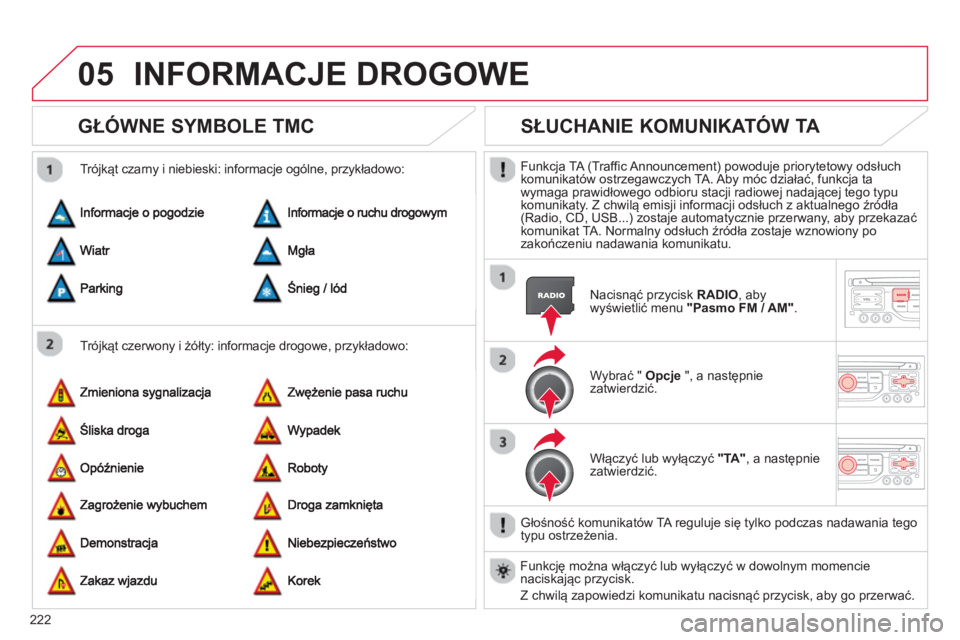
222
05INFORMACJE DROGOWE
GŁÓWNE SYMBOLE TMC
Trójkąt czerwony i żółty: informacje drogowe, przykładowo:
Tró
jkąt czarny i niebieski: informacje ogólne, przykładowo:
SŁUCHANIE KOMUNIKATÓW TA
Funkcja TA (Traffic Announcement) powoduje priorytetowy odsłuch
komunikatów ostrzegawczych TA. Aby móc działać, funkcja ta
wymaga prawidłowego odbioru stacji radiowej nadającej tego typu
komunikaty. Z chwilą emisji informacji odsłuch z aktualnego źródła(Radio, CD, USB...) zostaje automatycznie przerwany, aby przekazać
komunikat TA. Normalny odsłuch źródła zostaje wznowiony po
zakończeniu nadawania komunikatu.
Nacisnąć prz
ycisk RADIO, aby
wyświetlić menu"Pasmo FM / AM".
Wybrać " Opcje
", a następnie
zatwierdzić.
Włącz
yć lub wyłączyć "TA", a następnie
zatwierdzić.
Głośność komunikatów TA re
guluje się tylko podczas nadawania tego
typu ostrzeżenia.
Funkc
ję można włączyć lub wyłączyć w dowolnym momencie naciskając przycisk.
Z chwilą zapowiedzi komunikatu nacisnąć prz
ycisk, aby go przerwać.